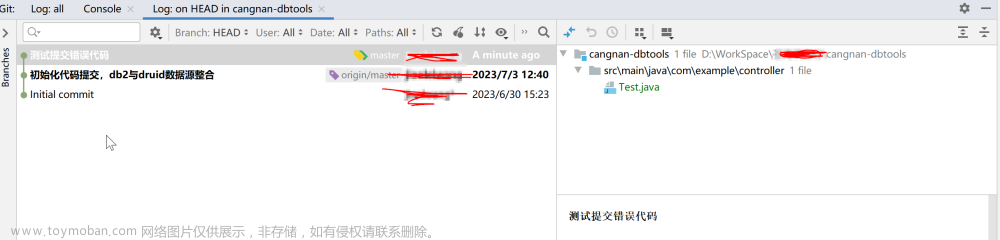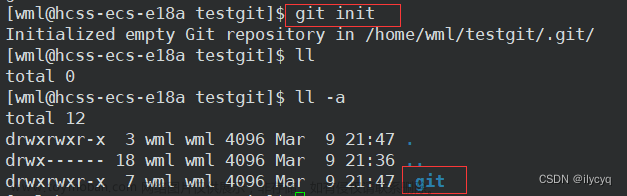Git 是一个分布式版本控制系统,用于管理和跟踪项目的代码变更。在使用 Git 进行开发时,你可能会意外地添加了一些文件或目录,但尚未提交这些更改。幸运的是,Git 提供了一些命令来撤销添加操作,以便你可以还原到未添加文件的状态。本文将介绍如何在 Git 中撤销添加命令,并提供详细的步骤。

步骤
以下是在 Git 中撤销添加命令的详细步骤:
步骤1:查看 Git 仓库状态
在撤销 Git 添加命令之前,首先需要查看 Git 仓库的当前状态。执行以下命令来查看仓库状态:
git status
这将显示出已添加和未添加的文件。
步骤2:撤销所有添加的文件
如果你意外地添加了多个文件或目录,想要撤销所有的添加操作,可以使用以下命令:
git restore --staged .
这将从暂存区(即 Git 的索引)中移除所有添加的文件。
步骤3:撤销单个文件的添加
如果只想撤销某个特定文件的添加,可以使用以下命令:
git restore --staged <file>
将 <file> 替换为你要撤销添加的文件路径。
步骤4:验证撤销结果
在执行撤销添加命令后,可以再次使用 git status 命令来验证撤销结果。应该会显示出之前添加的文件处于未添加状态。
步骤5:撤销文件修改
如果不仅要撤销文件的添加,还要撤销对文件的修改,可以使用以下命令:
git restore <file>
这将撤销对文件所做的所有修改,并恢复到最近的提交状态。
步骤6:撤销所有添加和修改
如果你想完全撤销所有的添加和修改,并返回到最近的提交状态,可以使用以下命令:
git restore .
这将撤销所有的添加和修改,并将工作目录恢复到最近的提交状态。
步骤7:慎用撤销命令
在使用撤销命令时,请确保你了解其影响,并且仔细考虑后果。撤销命令会更改你的工作目录和暂存区的状态,因此在使用之前请确保你对操作的影响有清晰的理解。
步骤8:避免添加文件的误操作
除了使用撤销命令之外,还有一些方法可以帮助你避免意外添加文件:
-
使用
.gitignore文件:在项目的根目录下创建一个名为.gitignore的文件,并在其中列出你不希望 Git 跟踪的文件和目录。这样可以确保这些文件不会被意外添加到仓库中。 -
定期检查 Git 状态:在执行任何 Git 命令之前,始终检查 Git 仓库的状态。这样可以确保你明确知道哪些文件已添加和未添加。
-
使用交互式添加:在使用
git add命令时,使用-p或--patch选项进行交互式添加。这将让你选择性地添加文件的部分内容,而不是一次性添加整个文件。文章来源:https://www.toymoban.com/news/detail-716887.html
结论
撤销 Git 添加命令是一个重要的操作,可以帮助你还原到未添加文件的状态,避免不必要的提交。通过使用 git restore 命令,你可以撤销所有的添加、撤销单个文件的添加,甚至可以撤销文件的修改。但是请谨慎使用撤销命令,并始终了解其影响。此外,为了避免意外添加文件,你可以使用 .gitignore 文件来排除不需要跟踪的文件,并定期检查 Git 仓库的状态。使用这些技巧和步骤,你可以更好地管理和控制你的 Git 仓库中的文件变更。文章来源地址https://www.toymoban.com/news/detail-716887.html
到了这里,关于如何撤销 Git 添加命令?的文章就介绍完了。如果您还想了解更多内容,请在右上角搜索TOY模板网以前的文章或继续浏览下面的相关文章,希望大家以后多多支持TOY模板网!